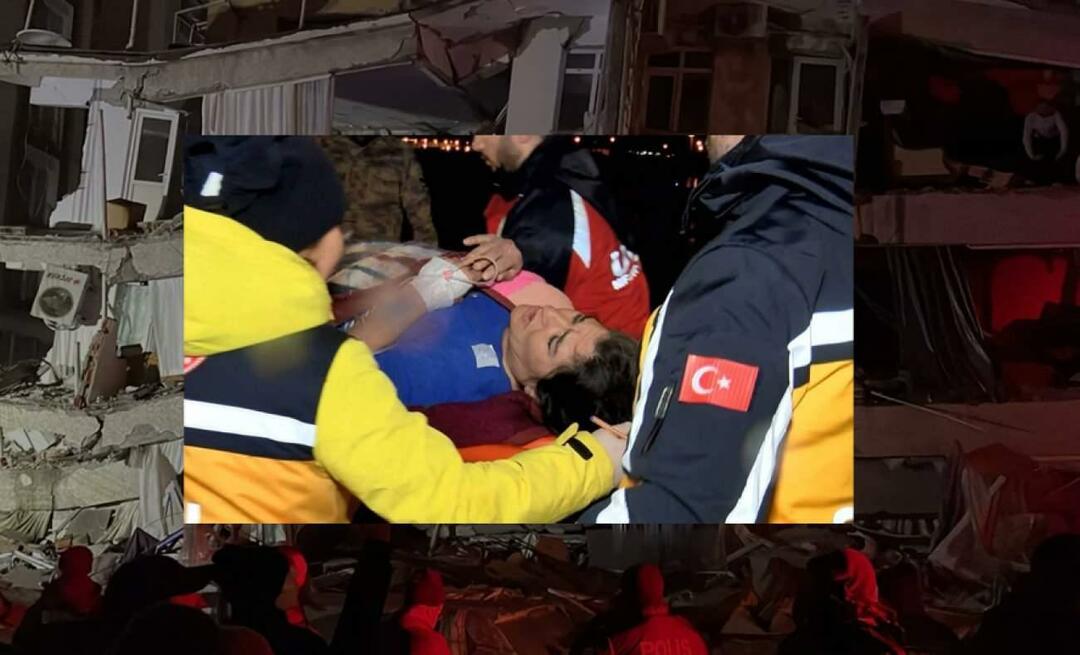Последње ажурирање

Да, можете снимати ФацеТиме позиве са Мац-а. Потребна је само једна од две уграђене апликације за снимање на мацОС-у. Погледај.
Ако сте корисник Маца, вероватно сте се питали како да снимате ФацеТиме позиве на мацОС. То је могуће у само неколико корака помоћу софтвера који је већ доступан на вашем рачунару. Ево како то да урадите.
Прилика за раст
Видео позиви су постали популарнији последњих година захваљујући широј доступности интернета велике брзине путем Ви-Фи-ја и мобилне мреже. Као резултат, постоје разне опције које нас могу повезати широм света путем видео записа. Последњих година породице и пријатељи се обично обраћају ВхатсАпп, Телеграм, или Фацебоок Мессенгер, док се радници често проналазе помоћу Гоогле Меет, Зоом, или Слацк.
ФацеТиме је још једно решење за видео позиве које је Аппле први пут представио на иПхонеу 2010. године, а затим су га иПад и Мац објавили годину дана касније. Иако је тренутно ограничено на кориснике Аппле уређаја, то ће се променити. Ове јесени Аппле омогућава корисницима Андроид-а и Виндовс-а да буду позвани у ФацеТиме видео ћаскање захваљујући
Снимите ФацеТиме позиве
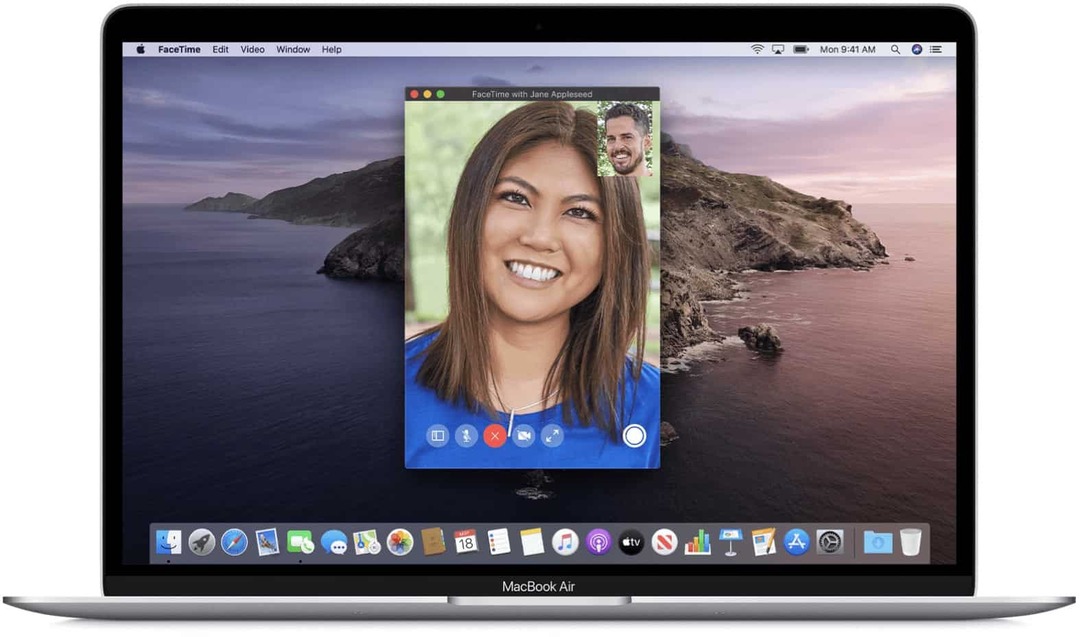
Ако сте заинтересовани за снимање својих ФацеТиме позива на Мац-у, два су уграђена директно у мацОС. Пре него што то учините, важно је да јавите онима који су у видео позиву да ћете снимати. Поред тога, на неким локацијама постоје закони за које је потребан пристанак пре него што се могу снимити било која снимања.
Све опције за снимање ФацеТиме позива у наставку претпостављају да сте већ започели позив - и обавестите све да ћете снимати.
Функција снимања на екрану
Најлакши начин за снимање ФацеТиме позива је коришћењем мацОС алат за снимање екрана. Можете да покренете алатку за снимање екрана мацОС помоћу Схифт + Цомманд + 5 тастера на тастатури или кликом на њу из програма ЛаунцхПад. Можете га активирати и путем додирне траке на одабраном МацБоок Про модели.
Да бисте снимили видео помоћу алата Снимак екрана на мацОС Мојаве или новијој верзији:
- Отвори Алат за снимање екрана.
- Кликните на икона која одговара задатку желите да наступите.
- Да бисте снимили цео екран, кликните икону, а затим кликните Запис.
- Да бисте снимили део екрана, кликните на икону, а затим нацртајте квадрат / правоугаоник око одељка који желите да снимите. Затим кликните Запис.
Када завршите, одаберите Дугме за снимање на Мац траци менија да зауставите снимање.
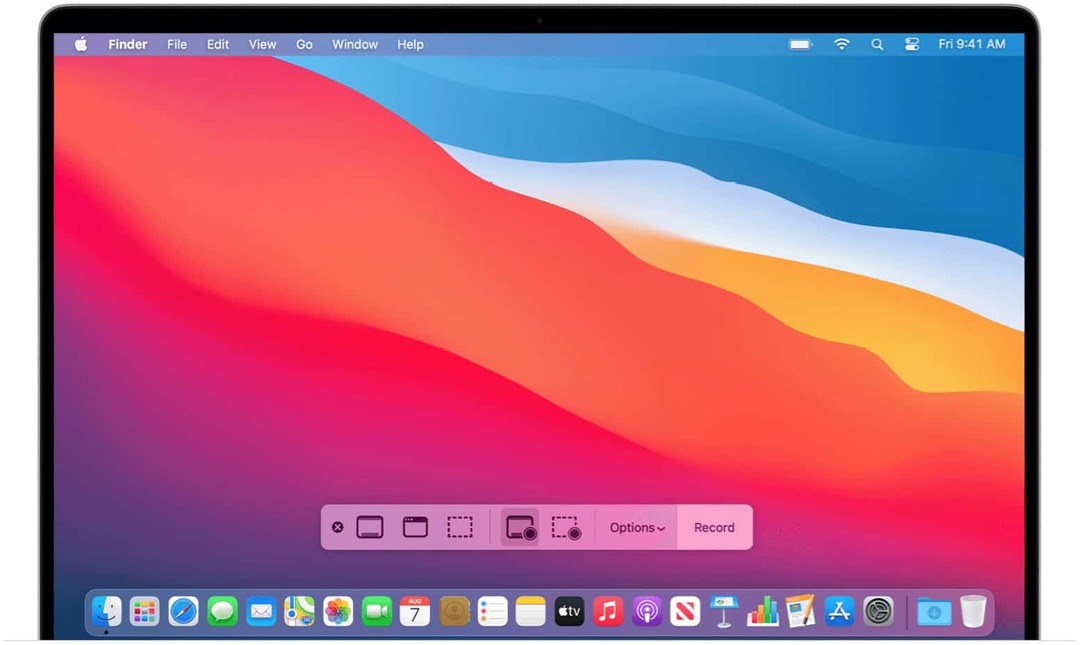
Брзо време
Такође можете да користите Аппле-ову апликацију КуицкТиме за снимање ФацеТиме позива. Ово решење је најбоље за све на старијим Мац рачунарима, мада га свако може користити.
Да бисте снимили видео помоћу КуицкТиме:
- Отвори КуицкТиме Плаиер апликација у фолдеру Апликације.
- Кликните Филе на траци менија.
- Изаберите Снимање новог екрана.
- Изаберите Сними читав екран или Снимите изабрани део. Ако изаберете ово друго, уверите се да се прозор ФацеТиме налази унутар дела који снимате.
- Кликните да бисте започели снимање.
- Изаберите икона заустављања да бисте завршили снимање.
Снимање помоћу мацОС алата за снимање екрана и апликације КуицкТиме Плаиер је готово идентично, при чему сваки нуди ограничене могућности уређивања. За напредније снимање, требало би да размислите о независном решењу попут оних која су наведена у наставку.
Напредне опције
Ако планирате да снимате Мац екран често, а не само за ФацеТиме, можда ћете желети да размислите о независном решењу, макар само за алате за уређивање које нуде. Један од најбољих је Цамтасиа, који постоји скоро 20 година и често се ажурира. Ту је и ТецхСмитх Снагит, који последњи пут смо прегледали у 2020. Такође бисте могли размислити СцреенФлов, решење високе цене које циља едукаторе, маркетиншке стручњаке и све који су укључени у обуку на мрежи.
Аппле-ови бесплатни алати за снимање на Мац-у су и више него довољни за већину корисника ФацеТиме-а.
ФацеТиме је моћно решење за аудио и видео позиве за Аппле уређаје. Када је потребно, користите један од многих доступних алата за снимање да бисте копију позива задржали за каснију употребу. Само не заборавите да свима осталима на позиву кажете да ћете их снимити!
Како обрисати Гоогле Цхроме кеш меморију, колачиће и историју прегледања
Цхроме одлично обавља посао чувања историје прегледања, кеш меморије и колачића да би оптимизовао перформансе прегледача на мрежи. Њен је како ...
Подударање цена у продавници: Како доћи до цена на мрежи док купујете у продавници
Куповина у продавници не значи да морате да платите веће цене. Захваљујући гаранцијама за подударање цена, можете да остварите онлине попусте током куповине у ...
Како поклонити Диснеи Плус претплату дигиталном поклон картицом
Ако сте уживали у Диснеи Плус-у и желите да га делите са другима, ево како да купите Диснеи + Гифт претплату за ...
Ваш водич за дељење докумената у Гоогле документима, табелама и дијапозитивима
Можете лако да сарађујете са Гоогле-овим веб апликацијама. Ево вашег водича за дељење у Гоогле документима, табелама и презентацијама са дозволама ...